- Tủ lạnh giảm sốc đến 50% Khuyến mãi mới
- SALE KHỔNG LỒ - GIẢM SỐC 21 - 50%
- Tháng Panasonic - quà ngập nhà
- Đổi tủ lạnh - Máy lạnh cũ lấy PANASONIC thu hồi 2 triệu
- Đổi máy giặt cũ lấy PANASOIC thu hồi 2 triệu
- Tháng 9 may mắn cũng Panasonic
- Nội thất sale khổng lồ
![Khuyến mãi mới]()
- Gia dụng giảm sốc đến 50%
- Di động giảm sốc đến 50%
- Trả góp 0% & Khuyến mãi
- Kinh nghiệm mua sắm
- Tư vấn Điện thoại di Động
- Tư vấn Điện tử
- Tư vấn Điện lạnh
- Tư vấn Di động - Tablet
- Tư vấn Gia dụng
- Tư vấn máy nước nóng
- Tư vấn nồi cơm điện
- Tư vấn lò vi sóng - lò nướng
- Tư vấn bếp ga - bếp Âm
- Tư vấn bếp từ - hồng ngoại
- Tư vấn máy hút khói
- Tư vấn nồi áp suất - hấp
- Tư vấn nồi lẩu điện
- Tư vấn Ấm - ca - bình Đun
- Tư vấn máy xay sinh tố
- Tư vấn bình thủy Điện
- Tư vấn máy ép trái cây
- Tư vấn máy làm sữa đậu nành
- Tư vấn máy pha cà phê
- Tư vấn máy hút bụi
- Tư vấn bàn Ủi
- Tư vấn quạt
- Tư vấn máy sấy tóc
- Tư vấn Đồ dùng nhà bếp
- Tư vấn Đồ dùng gia đình
- Tư vấn thiết bị chiếu sáng
- Tư vấn nồi - chảo
- Tư vấn máy lọc nước
- Tư vấn mua máy đánh trứng
- Tư vấn mua máy rửa chén - sấy chén
- Tư vấn mua máy cạo râu - tông đơ
- Tư vấn mua máy xịt rửa
- Tư vấn mua máy xay thịt
- Tư vấn mua máy đo huyết áp - nhiệt kế
- Tư vấn cân sức khỏe
- Tư vấn ổn áp
- Tư vấn Ghế massage
- Tư vân nồi chiên không dầu
- Tư vấn Phao
- Tư vấn máy hút ẩm
- Tư vấn Cây nước nóng lạnh
- Tư vấn Máy vắt cam
- Tư vấn máy làm tỏi đen
- Tư vấn máy sấy trái cây
- Tư vấn khóa điện tử
- Tư vấn thiết bị sưởi ấm
- Tư vấn viễn thông - vi tính
- Tư vấn nội thất
- Tư vấn sức khỏe & sắc Đẹp
- Mẹo vặt
- App & Game
- AI - Trí tuệ nhân tạo
- Món ngon
Làm thế nào để cài đặt iCloud email trên smartphone Android?
Tác giả: Thảo QuyênNgày cập nhật: 15/10/2025 09:51:50Tác giả: Thảo Quyên3868Bạn vừa chuyển từ hệ điều hành iOS sang Android thì cũng đồng nghĩa với việc bạn sẽ phải từ bỏ một số những dịch vụ tiện ích đến từ nhà Apple. Tuy nhiên may mắn là dịch vụ iCloud Mail không nằm trong số đó. Vậy, làm thế nào để thiết lập iCloud email trên các thiết bị smartphone Android ? Siêu thị Điện Máy Chợ Lớn sẽ giúp bạn trả lời câu hỏi đó ở bài viết dưới đây.

Làm thế nào để cài đặt iCloud email trên smartphone Android?
1. iCloud email là gì?
Nếu như bạn đang sở hữu một thiết bị đến từ nhà Apple, tức là bạn sẽ có một Apple ID và đó chính là tài khoản email Apple của bạn. iCloud email là một dịch vụ email miễn phí do chính Apple phát triển và cung cấp miễn phí cho người dùng của mình.

iCloud email là một dịch vụ mail do Apple phát triển và cung cấp
Với dịch vụ này, người dùng sẽ có được 5GB lưu trữ để nhận và gửi mail. iCloud email mang lại cho người dùng khả năng bảo mật cực kì ấn tượng thông qua quy trình xác minh 2 bước hoặc xác thực 2 yếu tố, đây vốn là điểm mạnh nhất của Apple.
2. Hướng dẫn Tạo mật khẩu ứng dụng cho iCloud email
Đối với cơ chế bảo mật của Apple thì rất khó để cho các phần mềm bên thứ 3 có thể can thiệp vào được, tuy nhiên đối với iCloud email thì hãng đã cho phép người dùng có thể tạo ra Mật khẩu ứng dụng (app-specific password) để dùng cho các ứng dụng Android hoặc các ứng dụng khác của bên thứ ba.
- Bước 1: Đăng nhập vào tải khoản Apple.
- Bước 2: Vào mục Cài đặt (Settings).
- Bước 3: Vào mục Bảo mật (Security) ở cuối trang.
- Bước 4: Tại mục Mật khẩu ứng dụng (App-specific passwords), chọn Tạo mật khẩu (Generate password).

Lưu ý: Nếu không thấy mục này tức là bạn chưa thiết lập xác thực hai yếu tố cho tài khoản Apple và bạn cần phải đăng nhập trên iPhone, iPad hoặc Macbook để thực hiện thao tác này.
- Bước 5: Trong ô mô tả, bạn nên mô tả ngắn gọn mục đích sử dụng để dễ hiểu nhất (ví dụ: Mật khẩu đăng nhập trên Android).

- Bước 6: Bấm Tạo (Create).
- Bước 7: Lưu lại mật khẩu mà Apple vừa tạo cho bạn vì đây là mật khẩu mà bạn sử dụng để đăng nhập vào iCloud email trên các thiết bị Android.
3. Thiết lập iCloud email trên các ứng dụng
Đối với Gmail
Bước 1: Vào phần Cài đặt (Settings) của máy.

Bước 2: Chọn mục Tài khoản và Sao lưu (Accounts and Backup).

Bước 3: Chọn tiếp tục Accounts.

Bước 4: Kéo xuống cuối trang và chọn Thêm tài khoản (Add account).

Bước 5: Chọn Personal (IMAP).

Bước 6: Nhập địa chỉ iCloud email sau đó chọn Next để tiếp tục.

Bước 7: Nhập mật khẩu mà Apple đã tạo cho bạn để đăng nhập.

Để kiểm tra xem việc thao tác đăng nhập có thành công không bạn có thể mở lại ứng dụng Gmail -> Menu (góc trên bên trái màn hình), nếu thấy tài khoản iCloud email của mình hiển thị trong đó tức là đã thành công và bạn đã có thể sử dụng như trên thiết bị iPhone của mình.
>>> Xem thêm :
Hướng dẫn cách khôi phục cài đặt gốc cho điện thoại Android chi tiết nhất
Đối với Microsoft Outlook
Bước 1: Mở ứng dụng Microsoft Outlook, chọn Menu (góc trên bên trái màn hình).
Bước 2: Chọn vào Thêm tài khoản (hình bức thư có dấu cộng).

Bước 3: Nhập tài khoản mail của bạn rồi chọn Tiếp tục (Continue).

Bước 4: Nhập mật khẩu mà Apple đã tạo cho bạn rồi bấm vào dấu tích (góc trên bên phải màn hình) để tiến hành đăng nhập là hoàn tất.

Microsoft Outlook sẽ tự động nhận dạng tài khoản mail của bạn nên bạn sẽ không cần phải làm thêm các thao tác xác nhận nào khác.
>>> Tham khảo giá bán một số mẫu điện thoại di động hiện đang được kinh doanh tại siêu thị.
Trên đây là các bước thực hiện cơ bản giúp bạn có thể dễ dàng thiết lập iCloud email trên các thiết bị smartphone Android. Tuy nhiên chúng tôi vẫn khuyến khích bạn nên sử dụng kèm thêm Gmail để có thể nhận được sự hỗ trợ tốt nhất về các tính năng cũng như dịch vụ mà Google cung cấp.
Oppo Reno12 5G (12GB+256GB)
Giá khuyến mãi:Xiaomi Redmi Note 15 Pro 5G (12GB+256GB)
Hàng sắp về
Bài viết liên quan

Làm thế nào để chặn các tin nhắn quảng cáo từ nhà mạng?
74,509
Đánh giá Samsung Galaxy A20s tại Việt Nam: Camera “ảo diệu”, màn hình kích thước lớn 6.5 inch, "Pin trâu", giá bán hấp dẫn
12,014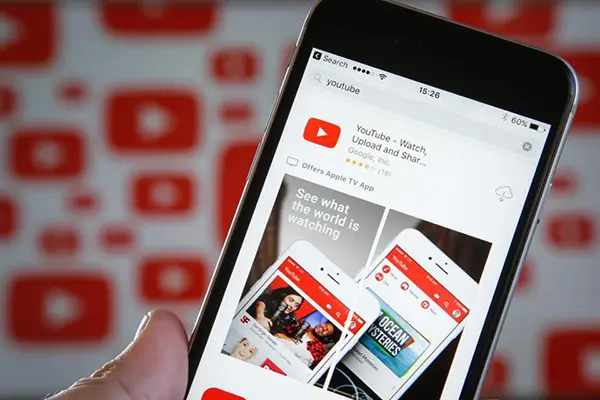
Làm thế nào để tiếp tục nghe nhạc trên Youtube khi màn hình điện thoại đã tắt?
18,974
"Đập hộp" và trải nghiệm nhanh Oppo Reno 2 - Làn gió mới trong phân khúc smartphone cận cao cấp?
4,664
Những tính năng "hay ho" mà bạn nên biết trên Galaxy Note 10 series
47,985
Vì sao các thương hiệu sản xuất điện thoại vẫn chưa sử dụng eSim làm sim chính
7,930Tải app Dienmaycholon
Tải app theo dõi thông tin đơn hàng và hàng ngàn voucher giảm giá dành cho bạn.

Tin nổi bật

Mua Panasonic chuẩn Nhật - Trúng ngay xe điện Nhật
Đón Tết 2026 cùng Panasonic với chương trình “Mua Panasonic chuẩn Nhật, trúng ngay xe điện Nhật” – ưu đãi hấp dẫn, quà tặng đầu xuân đậm chất Nhật Bản ...303
Sắm Tết Rộn Ràng - Ưu Đãi Ngập Tràn
Khách hàng khi mua bất kì sản phẩm thương hiệu LG thuộc danh sách sản phẩm được áp dụng tại mục 5 trong thời gian diễn ra chương trình sẽ nhận được quà tặng Máy hút bụi LG A9T-LITE.DEGPLVN trị giá 24,...2327
Đón Tết Thêm Hên - Vòng Quay May Mắn
Khi khách hàng mua sản phẩm Philips tại hệ thống Siêu Thị Điện Máy - Nội Thất Chợ Lớn gồm: : Bình đun, Máy xay thịt, Máy đánh trứng, Nồi chiên không dầu, Nồi cơm điện, Nồi áp suất, Bàn ủi (bàn là), Má...1932
Mua 1 Tặng 1, An Tâm Thở Sạch Cùng Sharp
Ưu đãi dành cho khách hàng khi mua 01 máy lọc không khí thương hiệu Sharp sẽ được nhận miễn phí 01 màng lọc HEPA Sharp theo mã sản phẩm tương ứng trong thời gian diễn ra chương trình (danh sách chi ti...345
Kích Hoạt Chất Đức - Trúng Xe Đức
- Sản phẩm áp dụng: Bếp Đơn, Bếp Đôi, Bếp Ba, Hút Mùi, Lò Vi Sóng, Máy rửa bát thương hiệu JUNGER (chi tiết trong danh sách bên dưới) khi mua sắm tại Siêu Thị Điện Máy - Nội Thất Chợ Lớn. - Hìn...8819
























